Denne trick er virkelig nyttig, når man har en færdig PDF, som man vil indsætte i et InDesign-dokument.
Standardmæssigt ville man oprette et nyt dokument, gå til Fil>Placer og derefter indsætte de enkelte sider fra musen og eventuelt oprette nye sider.
Det kan selvfølgelig lade sig gøre, men det er lidt upraktisk og tidskrævende, hvis jeg vil indsætte et 100 sider PDF. Der må være en lettere måde.
Trin 1
Her går jeg til mit Scripts-panel, hvor jeg har forskellige scripts forudinstalleret fra Adobe InDesign. En af dem er scriptet "Place Multipage PDF".
Jeg dobbeltklikker på det.
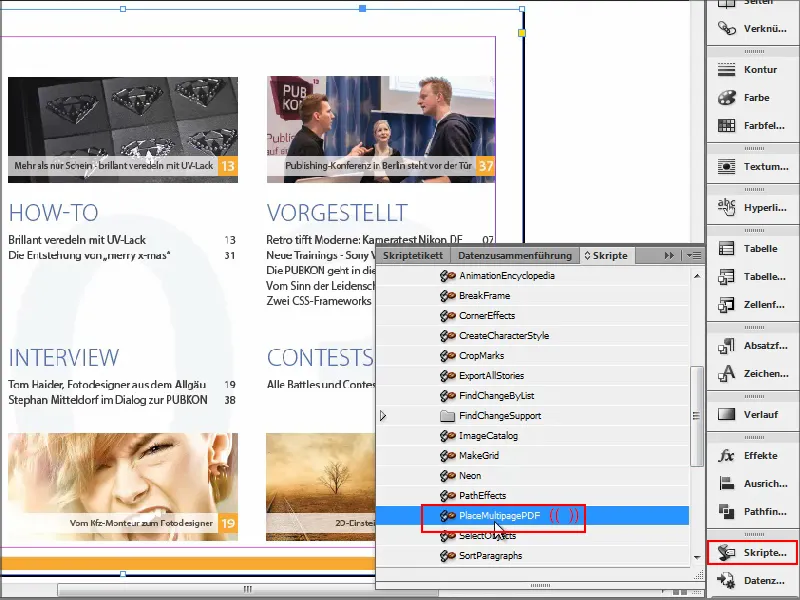
Trin 2
Derefter vælger jeg min PDF-fil, som jeg ønsker at importere, og bliver spurgt, hvilket dokument jeg vil indlæse den i.
Jeg siger, at jeg gerne vil have det indsat i et Nyt dokument og bekræfter med OK.
Der kommer en lille meddelelse, som jeg kan bekræfte med OK, og så bliver alt indsat...webp?tutkfid=91348)
Problemet er nu, at min PDF-fil er i liggende format, og InDesign nu indsætter alle siderne i liggende format. Men dokumentet er i stående format.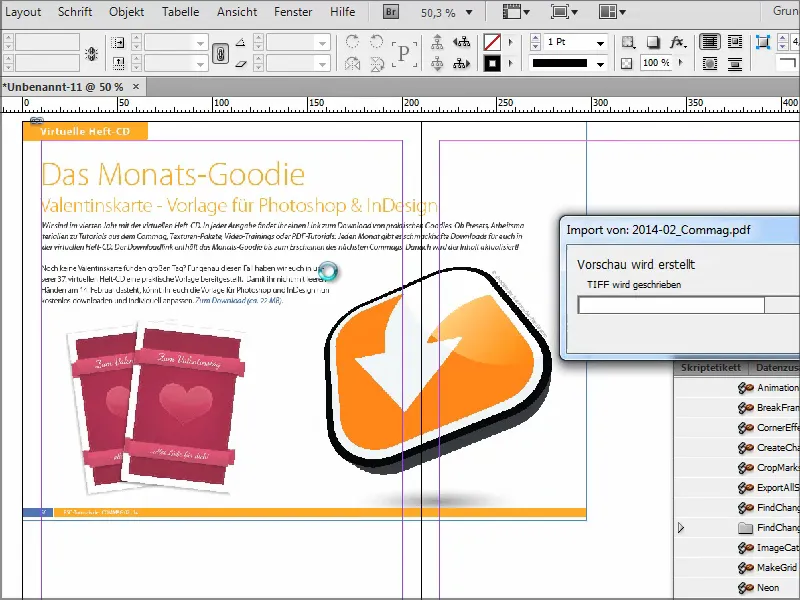
Trin 3
Det er ikke så godt. Efterfølgende kunne jeg under Fil>Indstillinger for dokument sætte det til liggende format, men så skulle jeg manuelt positionere alt igen.
Bedre, jeg åbner straks et nyt dokument i liggende format og bekræfter med OK.
Og først derefter kører jeg scriptet.
når jeg bliver spurgt, hvilket dokument jeg vil indsætte PDF'en i, vælger jeg det nyligt oprettede, kaldet "Dokument 12", og bekræfter med OK...webp?tutkfid=91350)
Og så kan man se, at siderne bliver indsat perfekt i liggende format. Præcis som jeg ønskede det.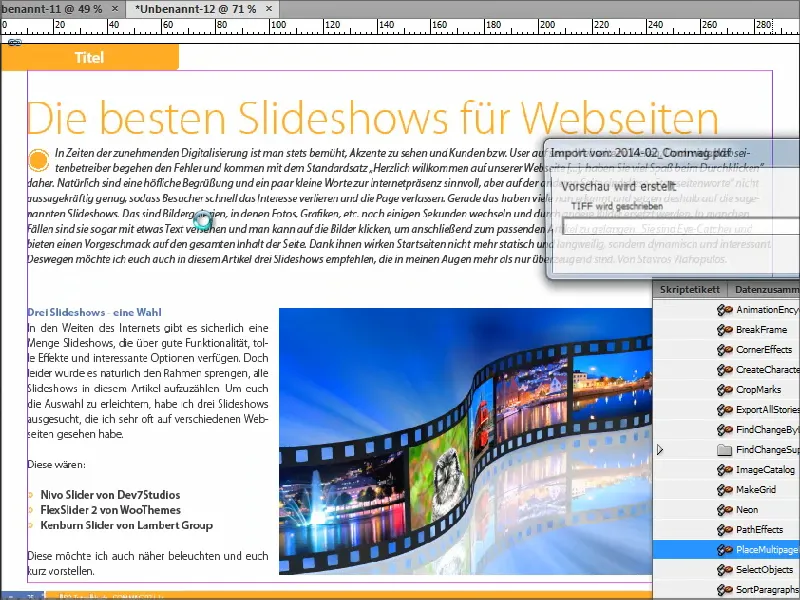
Trin 4
Jeg vil dog gerne have flere muligheder, for dette script er virkelig simpelt. Med det kan jeg kun indsætte og ikke justere noget virkelig detaljeret.
Derfor findes der et avanceret script på www.ulrich-media.de, som man kan downloade.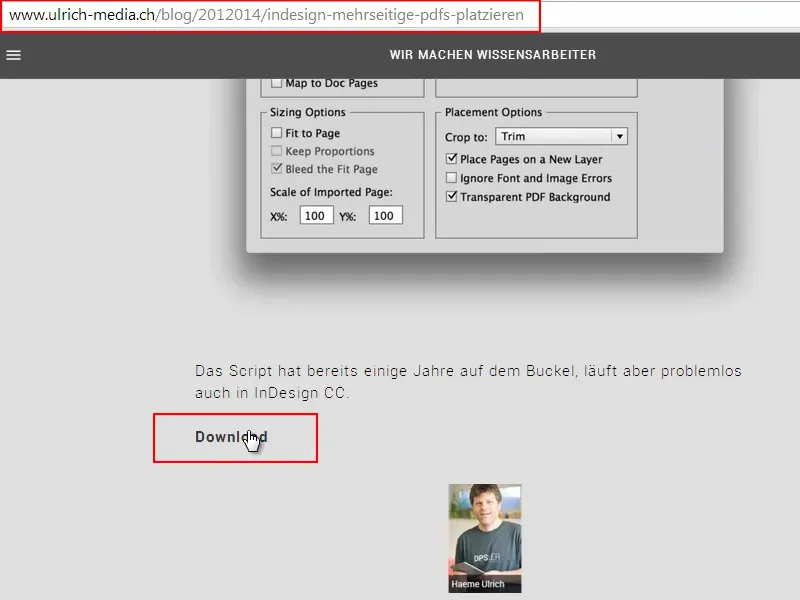
Trin 5
Det har jeg gjort, og her er filen. Jeg skal blot indsætte den i "Scripts Panel" igen. Hvis I ikke er sikre på, hvor det er, kan I bare søge efter "Scripts Panel". Når scriptet er placeret der, har jeg det også i InDesign..
Derefter åbner jeg et nyt dokument. Hvis jeg nu dobbeltklikker på scriptet, kan jeg igen vælge min fil, kommateret, og derefter får jeg dette vindue, hvor jeg kan specificere forskellige ting..
Fx kan jeg angive, at jeg kun vil indsætte siderne 1-5, fra hvilken side det skal positioneres, om det skal centreres eller være anbragt på en anden måde. Man kan også indgive procent. Jeg bekræfter med OK.
Der oprettes og indsættes nu fem sider. Det er ret cool. Med det avancerede script har man flere muligheder.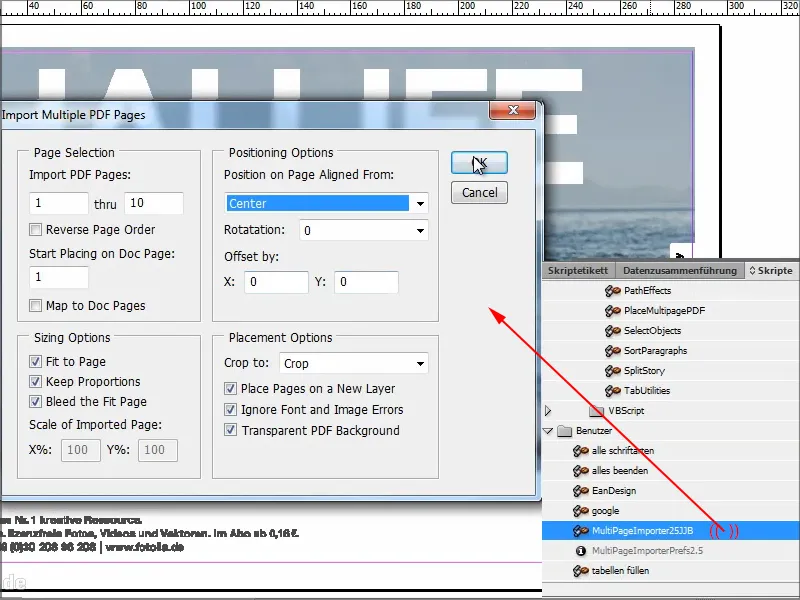
Begge scripts er gratis, og jeg anbefaler det avancerede script, fordi det virkelig giver mere end det simple script, som Adobe leverer.
Jeg håber, I kan lide denne vejledning, og vi ses næste gang.


